활성 디스코드 서버 을(를) 실행 중인 경우 사용자가 보내는 메시지 수에 압도당할 수 있습니다. 이는 특히 채널에서 메시지 속도가 빠르게 증가할 것으로 예상할 수 있고 표시되는 모든 메시지가 적절하지 않을 수 있는 활성 청중과 함께 스트리밍하는 경우에 해당됩니다.
사용할 수 있지만 서버를 제어하는 데 도움이 되는 중재자(또는 불화 중재 봇 )가 있다면 Discord의 느린 모드 기능을 대신 활용할 수 있습니다. 이렇게 하면 메시지 속도를 줄이고 더 쉽게 중재할 수 있습니다. 도움을 드리기 위해 Discord의 저속 모드에 대해 알아야 할 모든 정보가 있습니다.
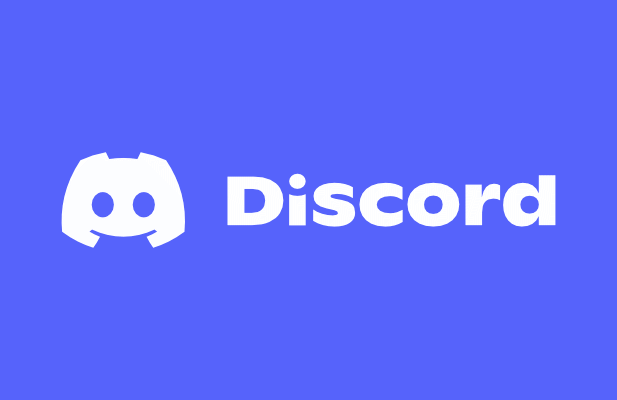
Discord의 저속 모드란 무엇입니까?
Discord의 느린 모드 기능은 채널에 표시되는 메시지 수를 줄이기 위해 고안되었습니다. Discord에서 메시지를 보낼 때 일반적으로 다른 사람들이 볼 수 있도록 그 메시지 직후에 채널에 나타납니다. 그러나 귀하와 다른 사용자가 여러 메시지를 보내는 경우 이를 따르기가 어려울 수 있습니다.
이 문제를 해결하는 방법은 Discord에서 느린 모드를 사용하여 사용자가 짧은 시간에 보낼 수 있는 메시지 수를 제한하는 것입니다. 시간의 공간. 예를 들어 슬로우 모드가 활성화된 채널에서 메시지를 보내면 대기 시간 동안 다른 메시지를 보낼 수 없습니다. 5초에서 6시간 사이의 시간으로 설정할 수 있습니다.

이 제한은 표준 Discord 사용자에게만 적용됩니다. 사용자에게 채널 관리또는 메시지 관리권한이 있는 Discord 서버 역할이 있거나 이러한 권한이 해당 채널의 사용자에게 직접 적용되는 경우 저속 모드가 적용되지 않습니다. , 그리고 사용자는 평소와 같이 메시지를 보낼 수 있습니다.
이 기능을 사용하면 사용자가 메시지를 보낼 수 있지만 단일 버스트로만 채널 메시지 스팸을 줄이는 데 도움이 됩니다. 일반 사용자라면 마음에 들지 않는 다른 Discord 사용자 음소거 메시지를 보이지 않게 숨길 수도 있습니다. 서버 소유자의 경우 서버 설정 메뉴에서 방해가 되는 사용자를 자유롭게 추방하거나 금지할 수 있습니다.
PC 또는 Mac의 Discord에서 저속 모드를 활성화 또는 비활성화하는 방법
Discord의 느린 모드는 기본적으로 채널에서 활성화되어 있지 않지만 특히 바쁜 채널에서 서버에서 활성화할 수 있습니다. 서버 관리자 또는 채널 설정 편집 권한이 있는 사용자만 저속 모드를 활성화할 수 있으며 설정은 언제든지 켜거나 끌 수 있습니다.
저속 모드를 활성화 또는 비활성화하려는 경우 PC 또는 Mac을 사용하는 Discord 서버의 경우 다음을 수행해야 합니다.
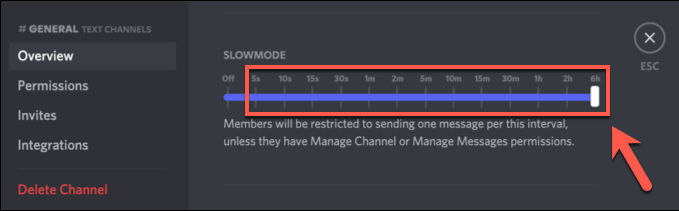

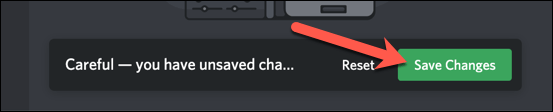
새로운 저속 모드 설정 선택하면 즉시 활성화됩니다. 저속 모드를 활성화하도록 선택하면 해당 채널에 대한 채널 관리 또는 메시지 관리 권한이 없는 사용자는 채널 메시지 텍스트 상자 아래에 쿨다운 타이머가 표시됩니다. 이것은 선택한 쿨다운 기간 동안 실행됩니다.
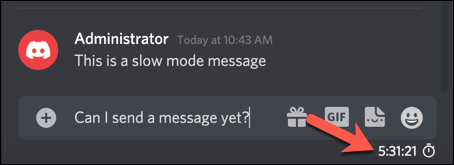
그러나 Discord에서 저속 모드를 비활성화한 경우 사용자는 시간 제한 없이 메시지를 보낼 수 있습니다.
모바일 기기에서 저속 모드를 활성화 또는 비활성화하는 방법
4또는 애플 아이폰/아이패드 개의 장치. 앱이 설치되어 있는 경우 아래 단계에 따라 모바일 장치를 사용하여 Discord에서 저속 모드를 빠르게 활성화 또는 비활성화할 수 있습니다.
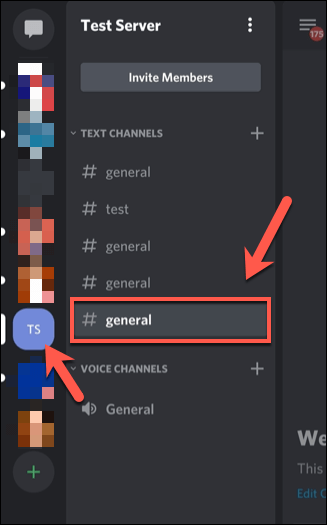

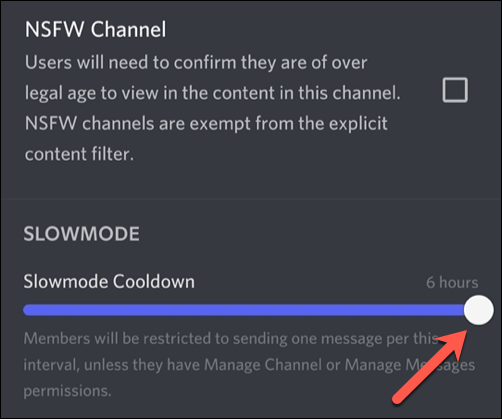

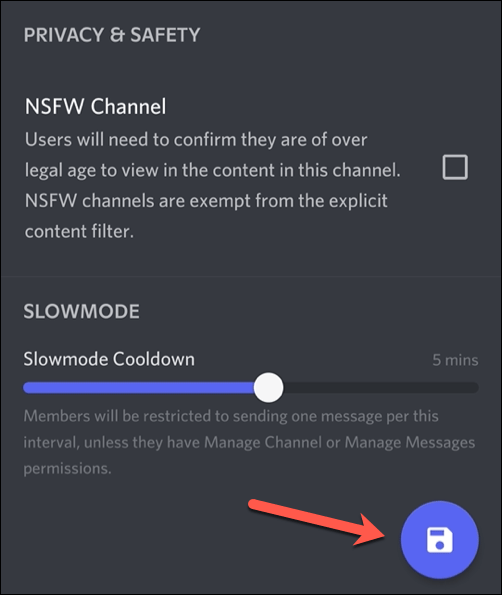
변경한 모든 채널 설정은 변경 사항을 저장하는 즉시 활성화됩니다. 저속 모드를 활성화하면 채널 관리 또는 서버 관리 권한이 없는 사용자가 보낸 모든 메시지에 대해 선택한 휴지 기간이 해당 채널에 적용됩니다. 타이머 자체가 채널 메시지 텍스트 상자 위에 나타납니다.

저속 모드를 비활성화하면 메시지 휴지 기간이 즉시 제거되어 사용자가 시간 제한 없이 메시지를 보낼 수 있습니다.
Discord를 효과적으로 사용하기
Discord에서 저속 모드를 사용하면 서버 조정을 빠르게 파악하여 메시지와 부적절한 댓글 필터링 을 더 쉽게 읽을 수 있습니다. Discord를 게임 플레이 중 Discord 메시지에 색상 추가 에서 Discord 게임 내 오버레이 사용 까지 더 효과적으로 사용할 수 있는 다른 방법이 있습니다.
디스코드가 열리지 않습니다 또는 문제 해결에 문제가 있는 경우 언제든지 Discord 웹 클라이언트 또는 소프트웨어의 테스트 버전인 디스코드 카나리아 으로 전환할 수 있습니다. 그러나 Discord가 모든 사람을 위한 것은 아니므로 대안을 찾고 있다면 언제든지 느슨하게 또는 팀스피크 를 대신 시도해 볼 수 있습니다.